Importar Contactes de TINET a Google Contacts
Resultat final: Tots els contactes de TINET es transferiran a Google Contacts i quedaran disponibles per usar amb Gmail i altres serveis de Google.
Abans de seguir aquesta guia, assegura't de tenir:
- Accés al Webmail de TINET (o client de correu amb contactes sincronitzats)
- Un compte de Google actiu (Gmail, Google Workspace, etc.)
- Navegador web actualitzat per accedir als serveis
PAS 1: EXPORTAR CONTACTES DES DE TINET
1.1 Exportar des del Webmail de TINET
Si fas servir el Webmail de TINET:
- Accedeix al Webmail de TINET (https://webmail.tinet.cat)
- Introdueix el teu nom d'usuari i contrasenya
- Un cop dins, busca la secció "Contactes" o "Libreta d'adreces"
- Fes clic a "Exportar" o "Exportar contactes"
- Selecciona el format d'exportació:
- vCard (.vcf) (format estàndard per contactes)
- Fes clic a "Descarregar" o "Exportar"
- Desa el fitxer al teu ordinador en una ubicació que recordis
- Recomanem renombrar el fitxer a TINET_Contactes.vcf
1.2 Exportar des de clients de correu
Si fas servir un client de correu Thunderbird:
- Obre Thunderbird
- Ves a la Libreta d'adreces (Ctrl+Shift+B)
- Selecciona els contactes que vols exportar (Ctrl+A per tots)
- Ves a "Eines" > "Exportar"
- Selecciona el format CSV o vCard
- Tria la ubicació i desa el fitxer
PAS 2: IMPORTAR CONTACTES A GOOGLE CONTACTS
2.1 Accedir a Google Contacts
- Obre el navegador web i ves a contacts.google.com
- Inicia sessió amb el teu compte de Google
- Si és la primera vegada que accedeix, pot aparèixer una pantalla de benvinguda
2.2 Importar el fitxer de contactes
- A la pantalla principal de Google Contacts, fes clic a "Importar" (normalment a la barra lateral esquerra)
- Si no veus l'opció, fes clic a "Més" i després "Importar"
- Selecciona "Seleccionar fitxer"
- Navega fins al fitxer que vas exportar des de TINET (TINET_Contactes.vcf)
- Selecciona el fitxer i fes clic a "Obrir"
- Fes clic a "Importar"
2.3 Revisar la importació
- Google Contacts procesarà el fitxer i mostrarà un resum
- Revisa el nombre de contactes importats
- Comprova si hi ha duplicats detectats
- Fes clic a "Veure contactes" per accedir a la llista
PAS 3: ORGANITZAR I NETEJAR ELS CONTACTES IMPORTATS
3.1 Crear etiquetes per organitzar
Per mantenir els contactes de TINET organitzats:
- Selecciona els contactes importats
- Fes clic a l'icona d'etiquetes (icona de carpeta)
- Crea una etiqueta nova: "TINET-Contactes"
- Aplica l'etiqueta a tots els contactes importats
3.2 Detectar i fusionar duplicats
Google Contacts detecta automàticament duplicats:
- A la barra lateral, fes clic a "Duplicats"
- Revisa els contactes duplicats suggeri
- Fes clic a "Fusionar" per combinar contactes duplicats
- Revisa manualment les fusions per assegurar-te que són correctes
3.3 Completar informació dels contactes
Aprofita per millorar els contactes importats:
- Afegir fotos de perfil als contactes importants
- Completar informació que pugui faltar (telèfons, adreces, etc.)
- Afegir notes per recordar informació rellevant
- Crear grups per organitzar per categories (família, feina, etc.)
PAS 4: SINCRONITZAR AMB ALTRES DISPOSITIUS
4.1 Sincronitzar amb el mòbil Android
Si tens un mòbil Android:
- Ves a "Configuració" > "Comptes"
- Selecciona el teu compte de Google
- Assegura't que "Contactes" està activat
- Els contactes es sincronitzaran automàticament
4.2 Sincronitzar amb iPhone
Si tens un iPhone:
- Ves a "Configuració" > "Contactes" > "Comptes"
- Fes clic a "Afegir compte"
- Selecciona "Google"
- Introdueix les credencials del teu compte Google
- Activa la sincronització de "Contactes"
PAS 5: VERIFICAR LA MIGRACIÓ DELS CONTACTES
5.1 Comprovar que tots els contactes s'han importat
- Comprova el nombre total de contactes a Google Contacts
- Compara amb el nombre que tenies a TINET
- Busca alguns contactes específics per assegurar-te que són correctes
5.2 Provar la funcionalitat
- Escriu un correu nou des de Gmail
- Comença a escriure un nom o adreça de correu
- Verifica que apareixen les suggerències dels contactes importats
- Comprova que la informació és correcta
5.3 Fer còpia de seguretat
Per precaució, fes una còpia de seguretat dels contactes:
- A Google Contacts, fes clic a "Exportar"
- Selecciona "Tots els contactes"
- Tria el format "Google CSV"
- Desa el fitxer com a còpia de seguretat
SOLUCIÓ DE PROBLEMES COMUNS
Hi ha massa duplicats
Problema: Google Contacts detecta molts duplicats
- Revisa els contactes abans de fusionar-los
- Alguns contactes poden tenir petites diferències
- Fusiona només els que estiguis segur que són duplicats
Els contactes no es sincronitzen al mòbil
Problema: Els contactes no apareixen al telèfon
- Comprova que la sincronització estigui activada
- Força la sincronització des de la configuració del compte
- Reinicia l'aplicació de contactes
PAS 6: CONFIGURAR FUNCIONALITATS AVANÇADES
6.1 Configurar grups de contactes
Organitza els contactes en grups:
- Crea grups com "Família", "Feina", "Amics"
- Afegeix contactes als grups corresponents
- Utilitza els grups per enviar correus massius
6.2 Configurar etiquetes personalitzades
Personalitza les etiquetes dels contactes:
- Afegeix etiquetes com "Client", "Proveïdor", "Urgent"
- Utilitza colors per identificar ràpidament els contactes
- Crea filtres per trobar contactes específics
6.3 Integrar amb altres serveis Google
Aprofita la integració amb altres serveis:
- Google Calendar: Els contactes apareixeran quan convides a esdeveniments
- Google Meet: Podràs iniciar videoconferències directament
- Google Drive: Podràs compartir documents amb contactes fàcilment
Un cop completats tots els passos, hauràs aconseguit:
- Exportar tots els contactes de TINET
- Importar-los a Google Contacts
- Organitzar-los amb etiquetes i grups
- Sincronitzar-los amb tots els dispositius
- Integrar-los amb Gmail i altres serveis Google
RESUM DEL PROCÉS
Ara podràs gestionar tots els teus contactes des de Google Contacts i utilitzar-los amb Gmail per enviar correus de manera eficient.
CONSELLS ADDICIONALS
Per a empreses i organitzacions
Si gestiones contactes d'una empresa:
- Mantingues coherència en el format dels noms i informació
- Utilitza camps personalitzats per informació específica de l'empresa
- Crea grups per departaments o tipus de contacte
- Estableix permisos si comparteixes contactes amb altres usuaris
Per a ús personal
Si són contactes personals:
- Afegeix fotos als contactes més importants
- Inclou notes amb informació que vulguis recordar
- Organitza per grups (família, amics, professionals, etc.)
- Revisa periòdicament per mantenir la informació actualitzada
Si tens qualsevol dubte durant aquest procés, pots:
- Consultar la documentació oficial de Google Contacts
- Revisar la guia d'ajuda de Gmail per integració amb contactes
- Enviar-nos un missatge mitjançant el formulari d'ajuda del web
Et pot interessar: